在我们使用CAD进行绘图设计的时候,为了方便横平竖直的绘制参考或者是自己的习惯,都会将十字光标调成全屏,那么我们如何实现将CAD十字光标调成全屏呢?其实很简单,下面我就给大家分享一下具体操作方法,希望本文内容能帮助到大家,感兴趣的小伙伴可以关注一下。
方法/步骤
第1步
打开CAD绘图工具,会看到CAD默认是十字光标为一个“小十字”,如图所示。
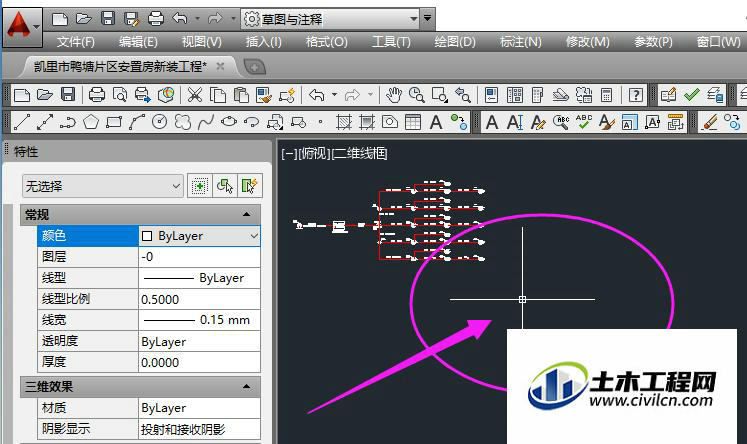
第2步
点击CAD菜单栏上的“工具”选项,然后会弹出一栏下拉选项,如图所示。
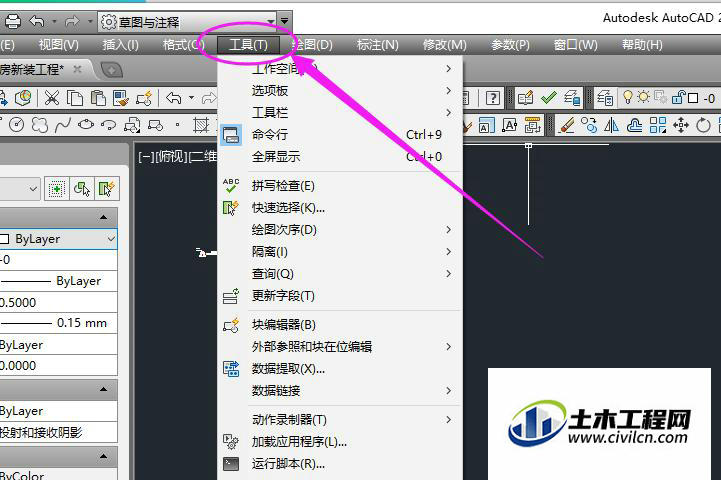
第3步
在弹出的下拉选项中,选择最后面的“选项”,如图所示。
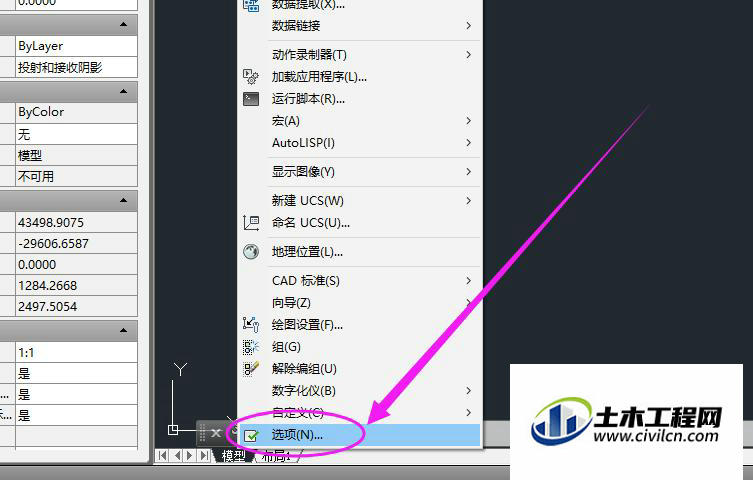
第4步
在弹出的选项对话框中,找到“显示”栏,然后找到“十字光标大小”,如图所示。
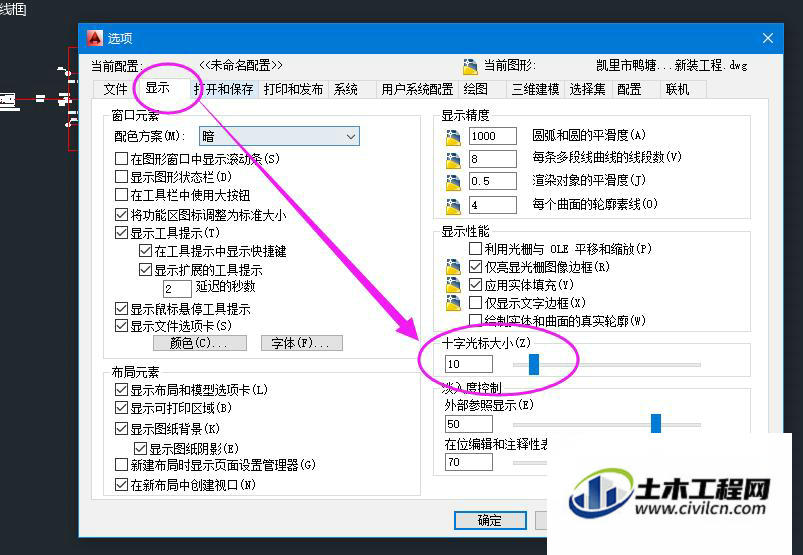
第5步
将十字光标大小调成100,然后点击确定,如图所示。
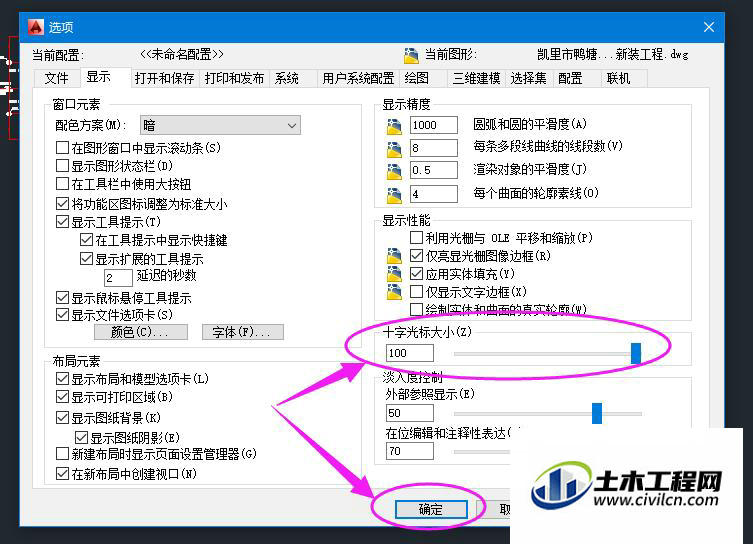
第6步
调整后十字光标可以全屏显示,如图。
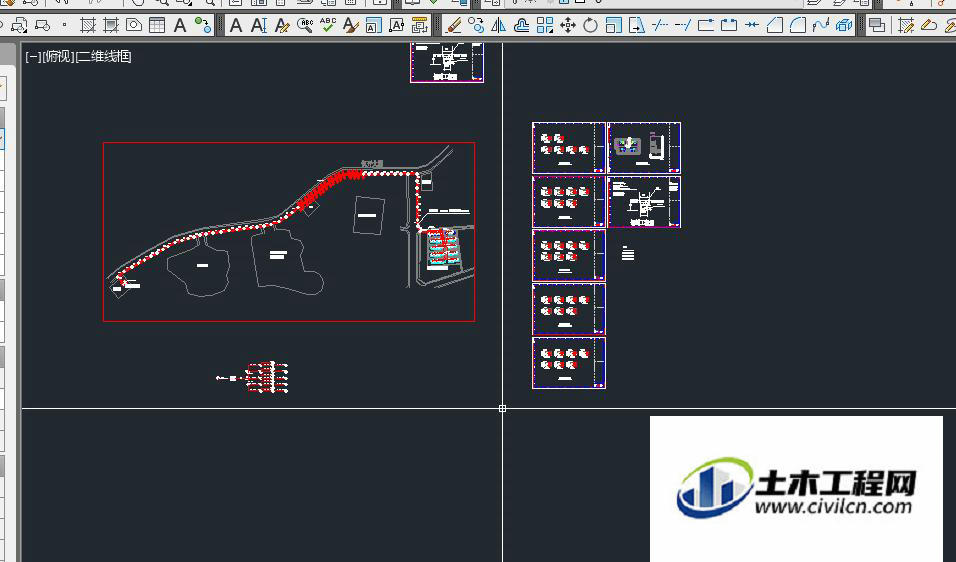
温馨提示:
以上就是关于“怎么将CAD的十字光标调成全屏?”的方法,还不太熟悉的朋友多多练习,关注我们,帮你解决更多难题!
